Tentunya akun Google harus kita amankan sebab di sana tertaut banyak akun, seperti Instagram, Facebook, games, dan aplikasi-aplikasi lainnya. Mengubah kata sandi Gmail memang harus kita lakukan jika kita sudah mulai curiga ada aktivitas tidak biasa pada akun kita. Nah, langsung saja simak cara mengganti password Gmail Sobat di sini.
Begini Cara Mengganti Password Gmail
Google sendiri memang memberikan tips pada penggunanya, dimana Google menekankan lebih baik pengguna ganti kata sandi secara berkala demi keamanan dan privasi.
Meski begitu, banyak orang yang kurang peduli pada hal ini, padahal kita tahu sendiri akun Google bak jantung di perangkat ponsel Android dan memuat tautan banyak akun. Kalau pihak lain sudah bisa akses Gmail, maka kemungkinan besar aplikasi-aplikasi yang menggunakan akun Google juga ikut terambil.
Apabila Sobat ingin ganti password Gmail, maka begini cara mengganti password gmail dengan mudah:
Cara Mengganti Password Gmail di Laptop dan HP
- Pergi Ke Browser
Pertama, silakan Sobat pergi ke aplikasi browser di laptop atau HP Sobat. Lalu masuk ke alamat https://myaccount.google.com/
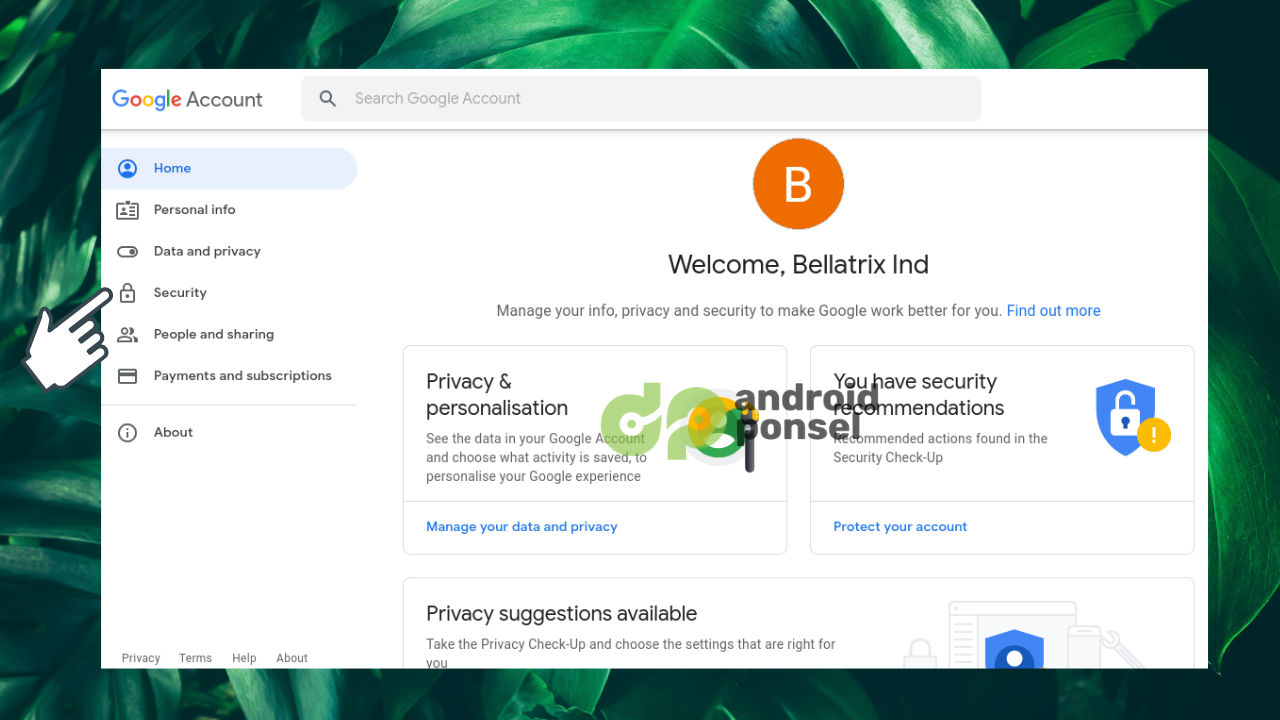
- Pilih Menu “Security”
Setelah itu Sobat bisa lihat menu bar di sisi kiri. lalu Sobat bisa pilih menu Security, dan Sobat bisa gulir ke bawah hingga menemukan Signing in To Google atau Masuk Ke Akun Google Saya.
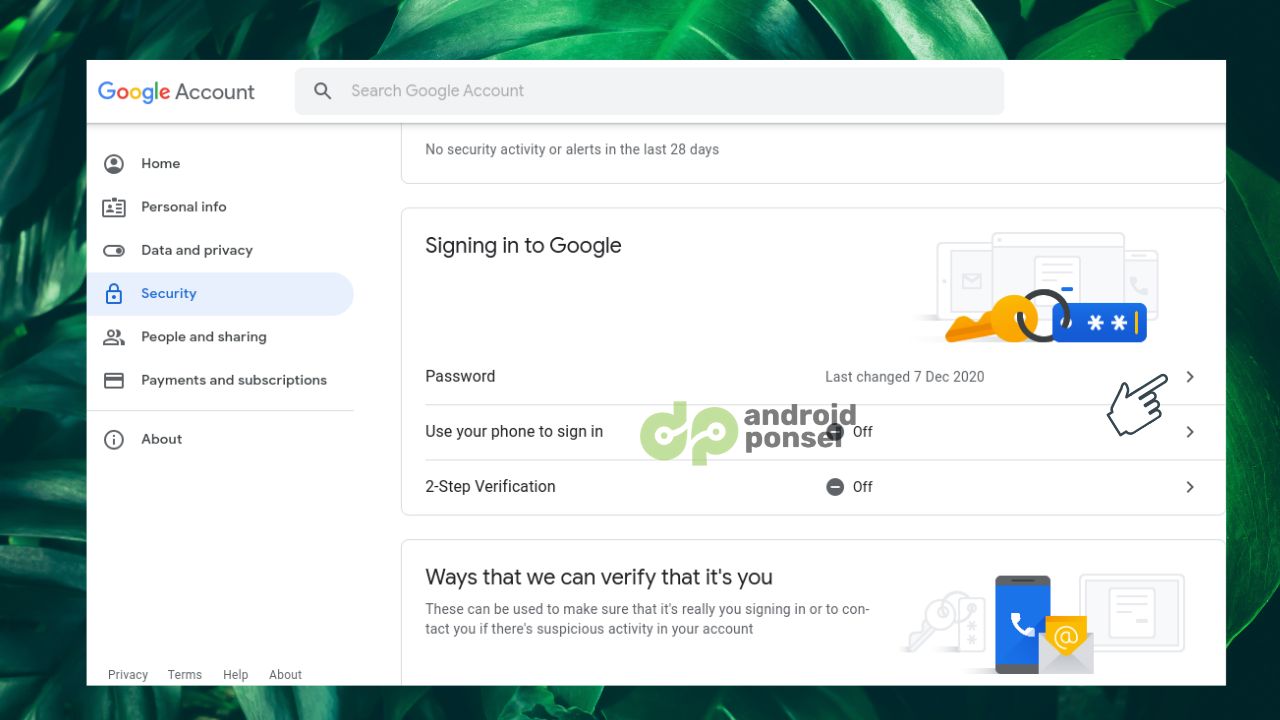
- Masukkan Kata Sandi Saat Ini
Di sini Sobat bisa masukkan password gmail (password sekarang) yang ingin Sobat ubah kata sandinya ini.
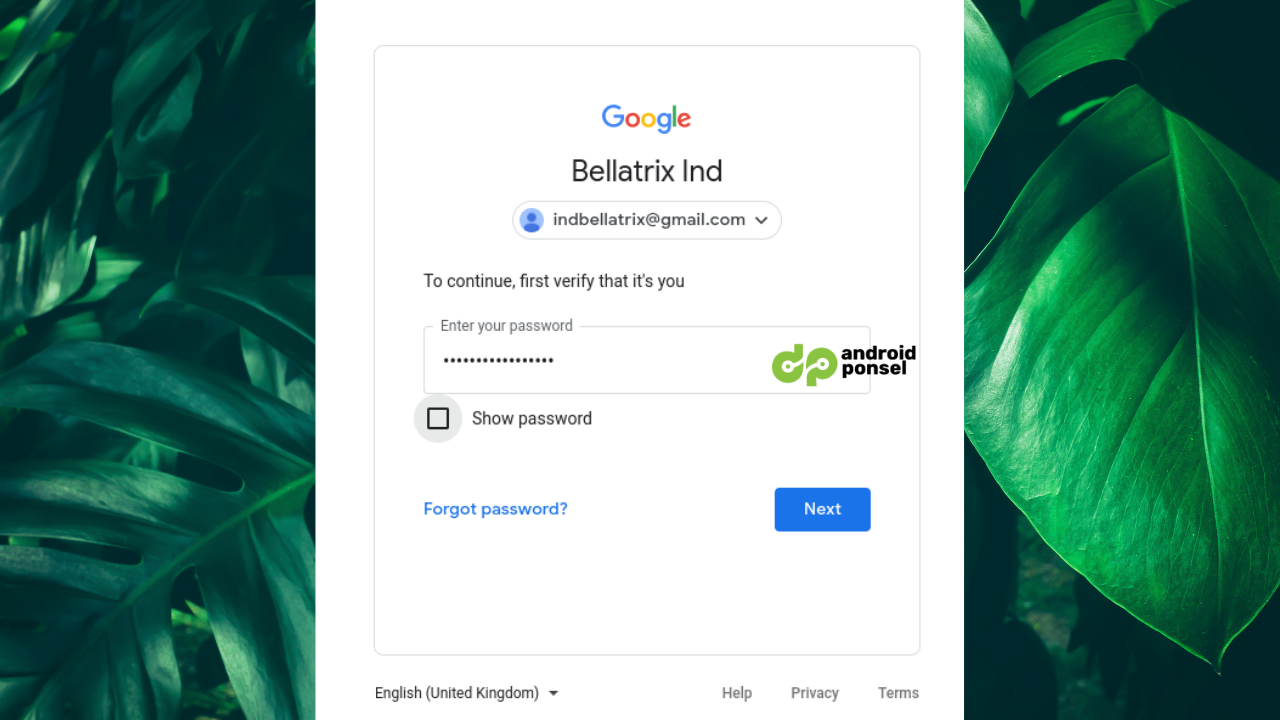
- Masuk Ke Menu Ubah Kata Sandi
Maka Sobat akan masuk ke tampilan menu untuk mengubah kata sandi atau password.
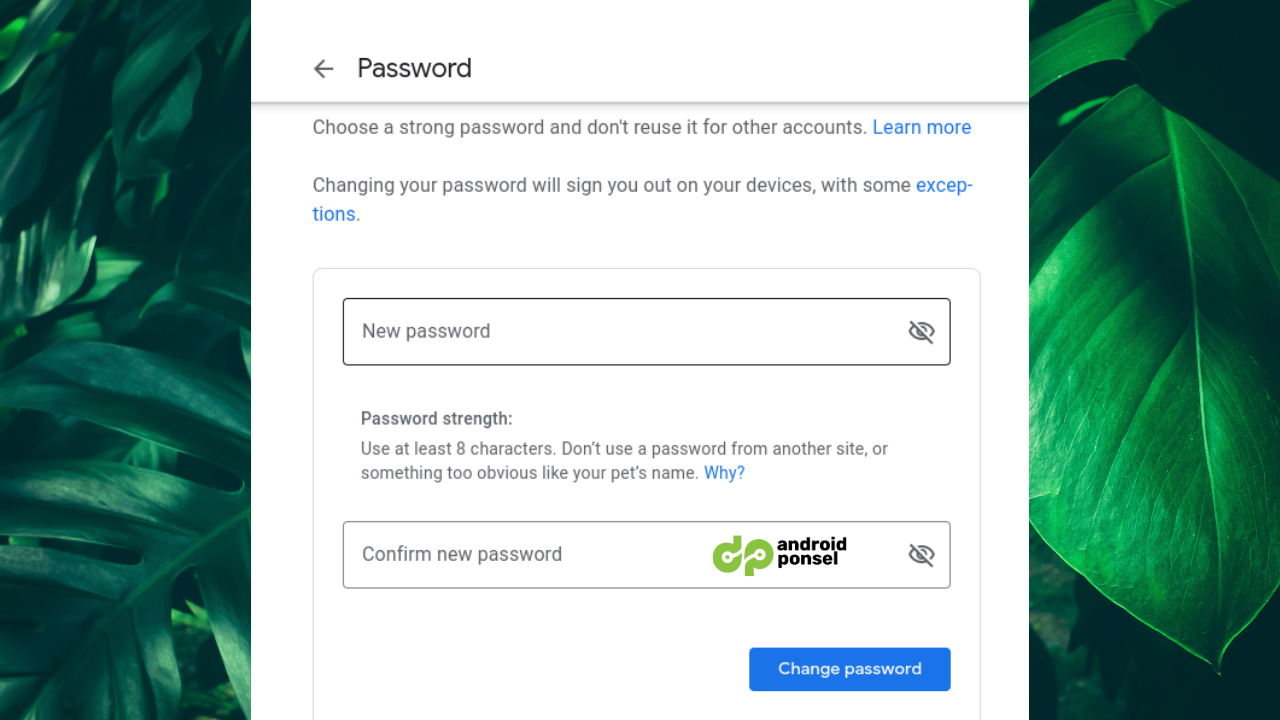
- Masukkan Password Gmail Yang Baru
Terakhir, Sobat tinggal masukkan kata sandi atau password yang baru. Isi kembali kata sandi yang baru di menu confirm new password.
Jika sudah cocok dan oke, Sobat bisa klik tombol change password berwarna biru untuk konfirmasi pengubahan password.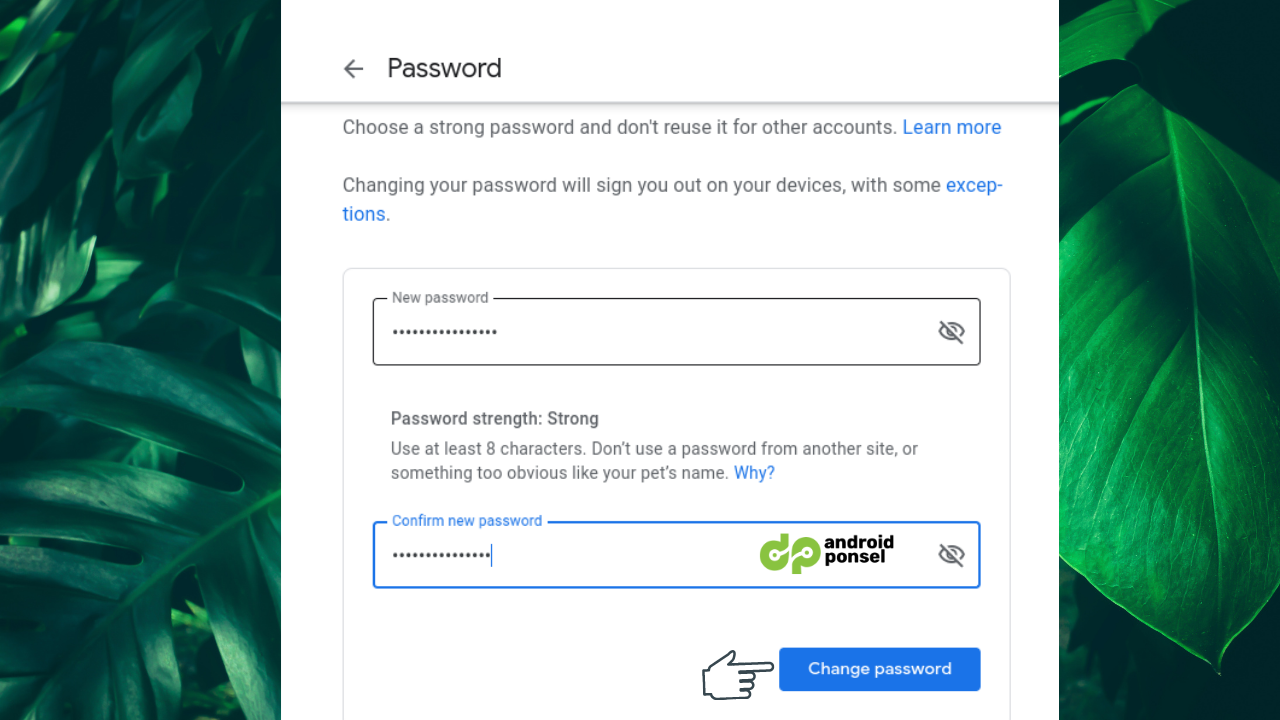
Itulah cara mengganti password Gmail dengan mudah yang bisa Sobat lakukan melalui aplikasi browser di PC maupun di HP Sobat seperti Xiaomi, Oppo, Vivo, Samsung, dan sebagainya.
Agar lebih enak, kami sarankan sih Sobat menggunakan PC atau laptop saja saat mengubah password Gmail. Selain itu juga Sobat gunakan password atau kata sandi yang jauh berbeda dengan password sebelumnya.
Apabila Sobat tipe orang yang sulit untuk mengingat hal-hal kecil seperti password akun Google, maka Sobat bisa catat di note, atau menggunakan layanan password manager.
Beberapa Cara Ganti Password Gmail di HP Dengan Mudah
Cara mengubah password Gmail yang lupa dapat kalian praktekkan di laptop maupun HP. Biasanya hal ini terjadi ketika kalian sudah lama tak membuka akun Gmail dan jarang memakainya. Terlebih lagi jika kalian mempunyai password yang tidak mudah diingat dan tertaut ke beberapa akun seperti Facebook, Yahoo, Spotify, iCloud, Instagram, dan lainnya.
Sebetulnya mudah sekali dilakukan, bahkan tak memerlukan waktu yang lama. Tujuan dari pergantian password Gmail ialah agar akun kalian selalu aman dan terhindar dari tangan jahil yang akan membuat akun Gmail kalian menjadi rusak.
Jika kalian lupa dengan kata sandi akun Gmail.com kalian, mengubah password akun Gmail ini tak terlalu sulit ternyata. Selepas menggantinya, pastikan kata sandi Gmail baru kalian mempunyai level keamanan yang dirasa cukup dengan melakukan tips yang pas.
Cara mengubah kata sandi akun Gmail tak terlalu sulit, asalkan kalian memenuhi seluruh syaratnya. Kadang, kalian harus merubah kata sandi Gmail secara berkala supaya akun kalian tidak gampang diretas oleh orang tak bertanggung jawab. Syaratnya hanya dengan masuk ke Gmail dengan memasukkan email dan kata sandi sebelumnya. Maka, kalian tak harus panik jika lupa dengan kata sandi Gmail.
Disini kami akan menjelaskan beberapa metode untuk mengubah password Gmail dengan mudah tanpa aplikasi yang bisa Sobat coba, berikut penjelasannya:
Cara Mengganti Password Gmail dengan Mengakses Google
Cara merubah kata sandi Gmail yang lupa pertama ialah dengan masuk ke situs Google, caranya bisa kalian lihat di bawah ini:
- Masuk ke situs Google Akun.
- Jika kalian lupa kata sandinya, maka dapat memilih opsi ‘lupa password’ atau password yang berada di bawah kolom Login ataupun kolom kata sandi.
- Selanjutnya masukkan alamat akun Gmail yang biasanya kalian pakai di akun Google.
- Pilih tombol ‘berikutnya’ lalu kembali masukkan kata sandi lama yang pernah kalian pakai. Password lama di sini maksudnya ialah jika kalian sempat mengganti password Gmail sebelum lupa dengan kata sandi yang baru.
- Lalu ikuti proses yang akan diberikan Google hingga selesai.
Mengikuti seluruh prosedur dilakukan guna verifikasi jika kalian memang benar sebagai pemilik akun itu atau bukan. Oleh sebab itulah kalian harus mengisi kata sandi dengan benar serta jangan asal mengisi. Cara ini dilakukan demi memudahkan proses berikutnya.
Setelah proses pembuatan kata sandi selesai tapi tidak bisa melakukan mengganti kata sandi Gmail, maka kalian bisa masuk kembali ke dalam akun yang kalian miliki. Kalian akan diberi beberapa pertanyaan dan pemulihan alamat email, serta nomor HP sebagai pemulihan.
Cara Mengganti Password Gmail Menggunakan Nomor HP Pemulihan
Cara mengubah kata sandi Gmail berikutnya dapat dilakukan dengan memakai nomor HP yang aktif. Sama halnya dengan langkah sebelumnya, yakni kalian harus masuk lebih dulu ke web recovery akun, selanjutnya pilih opsi memakai nomor HP.
Berikut adalah cara mengubah kata sandi Gmail menggunakan nomor HP:
- Masuk ke situs Google Recovery.
- Sampai menemukan web form baru yang akan meminta nomor HP lalu isi seluruh data yang diminta dengan akurat.
- Masukkan nomor HP kemudian pilih ‘Kirim’ atau ‘Send’.
- Kemudian cek HP serta buka SMS, pada beberapa saat harusnya kalian sudah menerima SMS dari pihak Google yang berisikan kode. Jika kalian belum menerimanya, kalian dapat meminta Google untuk mengirimkannya lagi.
- Masukkan kode tersebut, berikutnya pilih ‘Selanjutnya’ atau ‘Next’. Jika sudah mendapatkan kode yang dikirimkan oleh Google, kalian balik ke browser dan masukkan kode berjumlah 6 digit tersebut. Hanya masukkan angka saja, selanjutnya pilih ‘Next’.
- Selanjutnya akan muncul halaman untuk mengganti kata sandi, masukkan kata sandi baru yang kalian inginkan sebanyak 2 kali. Pastikan kata sandi yang pertama dan kedua harus sama. Buat kata sandi yang kuat namun mudah untuk diingat.
Cara Mengubah Password Gmail Menggunakan Pertanyaan Keamanan
Cara merubah kata sandi Gmail lainnya dapat kalian lakukan dengan menjawab beberapa pertanyaan keamanan ketika proses pembuatan akun Gmail. Cara yang satu ini adalah alternatif yang dapat kalian coba ketika kalian lupa password Gmail atau password YouTube yang terhubung akun Google.
Gimana sih cara merubah kata sandi Gmail? Nah, Sobat bisa ikuti langkah-langkah berikut:
- Sama dengan yang sebelumnya, kalian juga wajib masuk lebih dulu ke Google Recovery. Selanjutnya masukkan akun Gmail yang biasanya kalian pakai. Setelahnya, muncul halaman yang mengharuskan mengisi kata sandi lama.
- Kalian bisa skip bagian ini dan pilih ‘Coba Pertanyaan Lain’.
- Selanjutnya skip beberapa langkah yang muncul, sampai kalian sampai di halaman dengan perintah menjawab pertanyaan keamanan.
- Pertanyaan ini masih berhubungan dengan pertanyaan yang sempat kalian jawab ketika membuat akun Gmail.
- Berikutnya kalian harus memasukkan bulan dan tahun ketika kalian membuat akun Gmail itu dan pilih ‘Next’ atau ‘Berikutnya’.
- Selepas memasukkan bulan serta tahun pembuatan, di laman berikutnya kalian dimintai untuk menuliskan kata sandi baru selanjutnya kalian dapat memakai Gmail kembali dengan kata sandi baru yang telah kalian buat.
Cara Mengubah Password Gmail Lewat HP
Kalian juga dapat menggunakan cara merubah kata sandi Gmail dengan berkala dan bisa mengikuti beberapa langkah di bawah ini:
- Langkah pertama yang harus kalian lakukan adalah masuk ke dalam aplikasi Gmail.
- Kemudian pada pojok atas kiri, pilih ikon 3 baris guna membuka menu.
- Langkah yang ketiga adalah setelah menu itu dibuka, gulir layar ke atas sampai kalian menemukan opsi ‘Setting’ dan klik menu tersebut.
- Setelah itu, pilihlah menu ‘Manage My Account’.
- Selanjutnya ketuk menu ‘Sign In & Security’.
- Kalian dapat mengganti kata sandi dengan memilih menu ‘Password’.
- Masukkan password baru yang ingin kalian pakai di kolom ‘New Password’.
- Masukkan lagi password yang serupa di kolom ‘Confirmation’ sandi terbaru. Jika cocok, pilih ‘Ubah Sandi’.
Tips Membuat Kata Sandi Gmail dengan Aman
Supaya keamanan akun Gmail kalian bisa lebih optimal, pastikan kata sandi atau password yang kalian buat mempunyai level kesulitan yang sangat sulit ketika akan ditebak. Berikut ini adalah sejumlah tips membuat kata sandi akun Gmail agar tetap aman:
- Pakai karakter atau kata yang gampang kalian ingat.
- Pakai gabungan huruf besar, huruf kecil, dan juga angka.
- Minimal pakai angka dan huruf.
- Menggunakan 2-Factor-Authentication; dimana ketika perangkat lain ingin login, maka akan meminta persetujuan dulu melalui perangkat utama di nomor handphone atau Gmail.
- Password Gmail selalu memakai minimal sebanyak 8 karakter, jika kata sandimu semakin panjang serta banyak kombinasi maka kata sandimu akan semakin kuat.
- Jangan pakai nama, alamat rumah, nama hewan peliharaan, tanggal lahir atau kata lainnya yang mudah untuk ditebak orang lain.
Simak juga ulasan tentang Cara Melihat Password Gmail Sendiri Dengan Mudah!
Layanan Password Manager Untuk Menyimpan Kata Sandi Dengan Aman
Semakin hari, semakin riskan juga pencurian data atau hacking di dunia maya. Sekarang bukan seperti dulu lagi, dimana teknologi saat ini sudah semakin canggih, dan tools atau alat hack semakin banyak bertebaran.
Nah, selain cara mengganti password Gmail, Sobat juga perlu mengetahui layanan password manager agar kata sandi berbagai akun Sobat semakin aman.
Meskipun akun Google dikatakan aman dan dirasa bagaimana mungkin sekelas Google akan kecolongan, tapi tetap saja kecerobohan dari pihak penggunanya masih sering ditemukan.
Untuk meminimalisir hal tersebut seperti pencurian data, maka kita harus mengamankan lebih perangkat kita yang tersambung dengan akun Google, atau akun-akun penting lainnya.
Nah, jangan khawatir nih untuk kalian yang ingin memanajemen segala password akun kalian agar aman dan bisa dilihat ketika kalian lupa, kalian bisa menggunakan password manager yang terpercaya.
Apabila belum tahu, kami akan bagikan beberapa rekomendasi password manager yang bisa kalian coba dan sekiranya aman untuk digunakan.
Dashlane
Layanan password manager yang pertama yang kami rekomendasikan yaitu Dashlane. Layanan ini menjadi salah satu aplikasi password manager favorit orang-orang hingga saat ini.
Kalian bisa mengaksesnya melalui aplikasi, ataupun langsung di situsnya Dashlane.
Untuk layanan password manager Dashlane sendiri ada dua pilihan, yaitu versi gratis dan premium atau berbayar. Namun kami sangat menyarankan Sobat untuk menggunakan akun yang berbayar, karena akan lebih aman dan mendapat fitur lebih.
Adapun beberapa fitur unggulan dari Dashlane sendiri yaitu:
- Mendukung 2-FA atau (two-factor authentication atau otentikasi ganda) untuk konfirmasi ke perangkat Sobat jika ada perangkat baru yang tidak diketahui yang mencoba masuk ke akun Gmail Sobat.
- Adanya audit tingkat keamanan dan kerumitan password.
- Tersedia tools Password generator untuk membuat kata sandi yang kuat agar tidak mudah di-hack.
Walau begitu, layanan gratis dari Dashlane juga sudah memiliki fitur yang cukup aman untuk penggunaan sehari-hari. Dimana Dashlane sendiri telah menggunakan metode enkripsi 256-bit AES untuk mengacak data password pengguna.
Sebagai informasi, metode enkripsi ini diklaim memiliki proteksi tertinggi dan belum pernah diretas oleh siapapun, jadi bisa dikatakan sangat aman.
Selain itu, layanan Dashlane juga telah memiliki protokol zero-knowledge, dimana Dashlane memungkinkan pemblokiran pada pihak lain yang dapat mengakses penyimpanan password Sobat, termasuk pihak Dashlane sendiri.
Jadi, Sobat dapat mengaktifkan fitur otentikasi biometrik (sidik jari atau face ID), Sobat dapat mengubah password utama jika sewaktu-waktu melupakannya.
Untuk biaya langganannya termasuk murah, yaitu $3,99 per bulan untuk paket pribadi, dan $5,99 untuk paket keluarga. Ada juga paket langganan tahunan sebesar kurang lebih Rp.300.000-an pertahun.
Bitwarden
Layanan password manager lainnya yang bisa kalian gunakan untuk mengamankan password akun adalah dengan Bitwarden.
Sepertinya kebanyakan orang sudah tahu layanan satu ini. Namun bagi yang belum mengetahuinya, Bitwarden sendiri merupakan sebuah aplikasi password manager yang bisa Sobat gunakan secara gratis atau berbayar dengan berbagai fitur keamanan tinggi dan bisa diakses di perangkat mobile atau PC.
Tentu saja Bitwarden juga memiliki beberapa fitur andalan untuk mengamankan kata sandi. Fitur-fitur andalan Bitwarden diantaranya sebagai berikut:
- Unlimited jumlah password yang bisa disimpan dan perangkat tersambung.
- Fitur unlimited password sharing dengan satu pengguna lain.
- Adanya fitur login menggunakan data biometrik seperti sidik jari di Android atau Face ID untuk iPhone.
- Biaya langganan yang tidak terlalu mahal.
Versi Bitwarden Free atau gratis memang bisa Sobat andalkan untuk menjadi password manage, namun tetap kami merekomendasikan Sobat untuk menggunakan akun yang berbayar.
Akun premium tentunya memiliki fitur keamanan ekstra dengan proteksi ganda seperti vault audit, USB-key 2FA compatibility, dan penyimpanan terenkripsi sebesar 1GB.
Untuk perangkat yang bisa mengakses Bitwarden jangan diragukan, karena selain bisa digunakan pada Android dan iOS (berbasis Android), Sobat juga bisa menggunakan Bitwarden pada perangkat komputer Windows, MacOS, dan Linux.
RoboForm
Rekomendasi layanan password manager terakhir yang kami rekomendasikan yaitu ada RoboForm. Bagi yang belum tahu, RoboForm sendiri merupakan sebuah aplikasi password manager lainnya yang menawarkan fitur penyimpanan password dengan tingkat keamanan yang tinggi.
RoboForm sendiri dapat Sobat akses secara gratis maupun berbayar. Tentu saja, RoboForm masuk dalam salah satu password manager terbaik yang menawarkan fitur premium dengan harga yang tidak terlalu mahal.
Sobat bisa menggunakan aplikasi ini pada beragam perangkat, diantaranya seperti perangkat Windows, Mac, Android dan iOS. Untuk UI atau desain tampilan di sini sangat intuitif sehingga pengguna akan mudah menggunakannya.
Ada juga fitur keamanan, diantaranya seperti fitur standar pengelolaan password seperti enkripsi 256-AES, otentikasi ganda, dan audit password.
Selain fitur-fitur standar password manager andalan tersebut, RoboForm juga punya fitur andalannya sendiri. Beberapa fitur terbaiknya antara lain seperti:
- Sinkronisasi dengan otentikasi ganda lain seperti Google Authenticator.
- Fitur premium dengan harga yang relatif terjangkau.
- Password generator untuk membuat kata sandi yang kuat.
- Security Center untuk mengevaluasi kekuatan dan kelemahan password tersimpan.
Selain keempat fitur tersebut, layanan RoboForm juga memiliki fitur Application Passwords yang memungkinkan bisa menyimpan informasi login untuk berbagai aplikasi di seluruh perangkat yang Sobat gunakan. Nah, mudah bukan cara mengganti password Gmail dan layanan password tersebut? silakan pilih yang menurut Sobat terbaik ya.
Akhir Kata
Itulah beberapa cara mengganti password Gmail dengan mudah dan cepat. Bagaimana? sangat mudah bukan untuk kalian ikuti? Silahkan kalian pilih cara mana yang paling mudah untuk dilakukan. Semoga ulasan di atas bisa membantu Sobat dalam menyelesaikan masalah password Gmail.
Terima kasih, semoga bermanfaat!

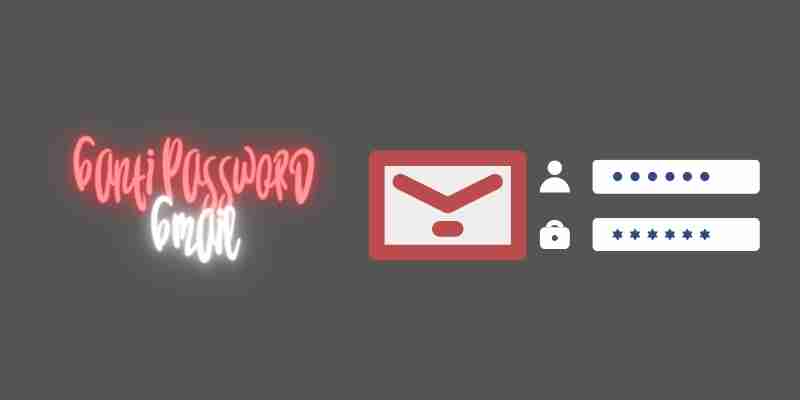








Leave a Comment